在Photoshop中创建Instagram睡眠效果
2019-08-22 湖人总冠军
第1步:减少对比度
首先需要做的是降低对比度。转到图像>调整>亮度/对比度。将对比度降低到-50。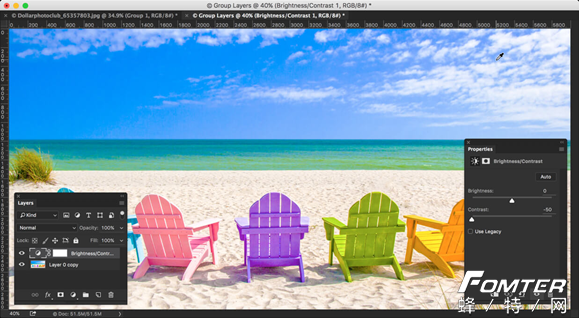
复制图层,这样对比度可以用最少的努力最小化。按Cmd + J / Ctrl + J复制图层。
第2步:让我们玩Adobe Camera RAW
将所有图层堆叠到新图层上了。按Cmd + Opt + Shift + E / Ctrl + Alt + Shift + E即可。这将在顶部创建一个新图层。
第3步:添加白色小插图
为图像添加一个白色的晕影。保持相机RAW打开,转到“fx”标签。添加漂亮的白色小插图。
将样式更改为“绘制叠加”。向右滑动Amount滑块可添加白色晕影,向左滑动可添加黑色晕影。
第4步:添加温暖效果
转到图像>调整>照片滤镜。将过滤器更改为Warming Filter 85并将密度增加到37%。
第五步:给出黑白效果
转到图像>调整>黑白。只需将混合模式更改为Overlay并将不透明度降低到38%。
第6步:如何在Photoshop中创建Instagram睡眠过滤器的最后一步
再次减少Vibrance了。转到图像>调整>振动。
免责声明:文章版权归原作者所有,如涉及作品内容、版权和其它问题,请跟我们联系!文章内容为作者个人观点,并不代表本网站赞同或支持其观点。
全部评论(0)


 直 播
直 播 问 答
问 答 知识库
知识库 人 脉
人 脉


